Haben Sie sich jemals vorgestellt, im Weltraum zu sein und zu erkunden, was sich um ihn herum befindet? EVE Online ermöglicht Ihnen dies, indem Sie in einer Community spielen und an einer Reihe von In-Game-Berufen wie Erkundung, Fertigung, Bergbau, Handel, Piraterie und Kampf teilnehmen. Aber mit der Zeit wird das Spiel langsamer und für durchschnittliche Spieler eintönig, weshalb viele Spieler Eve Online auf ihren Computern deinstallieren.
Durch das Löschen des Spiels wird es nicht vollständig entfernt, da noch zugehörige Dateien übrig sind. Lassen Sie uns alle herausfinden, wie es geht Deinstallieren Sie EVE Online auf dem Mac.
Teil #1: EVE Online auf dem MacTeil #2: So deinstallieren Sie EVE Online auf dem Mac mit nur wenigen Klicks vollständigTeil #3: So deinstallieren Sie EVE Online manuell auf dem MacZusammenfassung
Teil #1: EVE Online auf dem Mac
Eve Online startete 2003 in Nordamerika und Europa. Mehrere Vertriebswege später wurde EVE Online 2016 weltweit verfügbar und war ein Riesenerfolg. Es handelt sich um ein MMORPG mit begrenzten Free-to-Play-Versionen. Die Abonnementkosten richten sich nach Ihrem Spielkonto, wobei der Grundpreis bei 19.99 $ pro Monat beginnt und automatisch verlängert werden kann.
Die Handlung ist weltraumbasiert, wobei die Spieler alleine oder in einer gemeinsamen Spielwelt erkunden und spielen können. Die meisten Teile des Spiels erfordern jedoch Aufgaben, die im Team machbar sind. Sie können mit anderen Spielern Krieg führen, wirtschaftlichen Wettbewerb betreiben und politische Pläne schmieden.
Was EVE Online für Gamer attraktiv macht, ist seine visuelle Präsentation. Spieler gewinnen außerdem viele neue Freunde, chatten mit anderen Spielern, erstellen neue Missionen und vieles mehr.
Warum EVE Online auf dem Mac deinstallieren? EVE Online kann von Gelegenheitsspielern gespielt werden, aber da die meisten Missionen Teamarbeit erfordern, bevorzugen die Spieler Vollzeitspieler oder begeisterte Teilnehmer. Und wie bei den meisten Spielen kann es zu Verzögerungen und Einfrieren kommen, die sich auf die Spielleistung auswirken können. Lesen Sie weiter, um zu lernen So steigern Sie die Geschwindigkeit Ihres Mac für Spiele.

Teil #2: So deinstallieren Sie EVE Online auf dem Mac mit nur wenigen Klicks vollständig
Durch das Ziehen des EVE-Launchers in den Papierkorb wird das Spiel nicht vollständig von Ihrem System entfernt. In vielen Beiträgen zur Deinstallation von EVE Online wird lediglich empfohlen, dies zu tun. Aber es bleiben immer noch Reste übrig.
Zu vollständig Deinstallieren Sie EVE Online auf Download Mac ohne dass noch zugehörige Dateien übrig sind, verwenden Sie TechyCub Mac-Reiniger.
Mac-Reiniger
Scannen Sie Ihren Mac schnell und bereinigen Sie einfach Junk-Dateien.
Überprüfen Sie den primären Status Ihres Mac, einschließlich Festplattennutzung, CPU-Status, Speichernutzung usw.
Beschleunigen Sie Ihren Mac mit einfachen Klicks.
Kostenlos herunterladen
TechyCub Mit Mac Cleaner können Sie verschiedene Arten von Anwendungen auf Ihrem Mac entfernen, ohne Spuren zu hinterlassen. Im Allgemeinen handelt es sich um ein Optimierungstool, das jedoch über eine App-Deinstallationsfunktion verfügt, die alle Programme vollständig entfernt.
So beschäftigen Sie sich TechyCub Mac Cleaner und deinstallieren Sie EVE Online auf Ihrem Mac:
Schritt #1: Starten TechyCub Mac-Reiniger
Herunterladen TechyCub Laden Sie Mac Cleaner für Mac herunter und befolgen Sie die Installationsanleitung. Sobald das Programm vollständig auf Ihrem Computer installiert ist, starten Sie es und suchen Sie im Menü auf der linken Seite nach der Funktion „App Uninstaller“.
Schritt #2: Scannen und auswählen
Nach der Auswahl der App Uninstaller Klicken Sie im Menü auf Scannen Klicken Sie auf die Schaltfläche, um die Suche zu starten. Abhängig von der Auslastung Ihrer Programme kann es eine Weile dauern.

Sobald der Scanvorgang beendet ist, suchen Sie nach EVE Online. Sie können das Suchfeld verwenden oder die drei Kategorien durchsuchen: Alle Apps, Reste und Unbenutzt.
Schritt #3: Reinigen und warten
Markieren Sie das Kästchen neben EVE Online und klicken Sie auf Clean Taste. Warten Sie, bis die Deinstallation abgeschlossen ist.

Mit nur wenigen Klicks haben Sie „EVE Online auf dem Mac deinstallieren“ endlich abgeschlossen. Sobald die Deinstallation abgeschlossen ist, können Sie sehen, wie viel Speicherplatz Sie zurückgewonnen haben.
Abgesehen von der Entfernung von Apps und deren Resten können Sie sich auch darauf verlassen TechyCub Mac Cleaner zur Verbesserung der Gesamtleistung Ihres Systems Entfernen Sie Ihre Mac-Junk-Dateien und andere unwichtige Daten. Entdecken Sie einfach die anderen Funktionen und führen Sie einen Scan durch!
Teil #3: So deinstallieren Sie EVE Online manuell auf dem Mac
EVE Online benötigt für die Ausführung mindestens 2 GB Speicherplatz und für ein reibungsloses Spielen werden insgesamt 16 GB bevorzugt. Wenn Sie ein wenig technisch versiert sind, können Sie sehen, dass die ausführbare Datei nur etwa 200 MB groß ist und der Rest des Speicherbedarfs auf die Servicedateien entfällt.
Die meisten Benutzer deinstallieren EVE online mithilfe der ausführbaren Datei und denken, dass dadurch das Spiel vollständig entfernt wird. Allerdings ist immer noch ein großer Teil der Dateien übrig, und die Arbeit mit den übrig gebliebenen Dateien kann umständlich sein.
Sie können die oben beschriebene Methode nutzen, um dieses Spiel automatisch auf Ihrem Mac zu deinstallieren. Wenn Sie jedoch genügend Zeit haben, können Sie EVE Online auf dem Mac mithilfe dieser Anleitung manuell deinstallieren:
Schritt #1: Schließen Sie EVE Online und beenden Sie den Launcher. Sie können dazu Ihren Aktivitätsmonitor verwenden. Gehen Sie zum Versorgungsunternehmen in England, Anwendungen -Ordner. Scrollen Sie, um zu überprüfen, ob EVE Launcher aktiv ist. Wenn ja, wählen Sie es aus und klicken Sie auf das Kreuzsymbol. Drücke den Verlassen .
Schritt #2: Gehen Sie erneut zu Ihrem Anwendungsordner.
Schritt #3: Suchen Sie EVE Launcher.app.
Schritt #4: Klicken Sie mit der rechten Maustaste und wählen Sie aus In den Papierkorb legen Alternativ können Sie die Datei auch von Ihrem Dock in den Papierkorb ziehen.
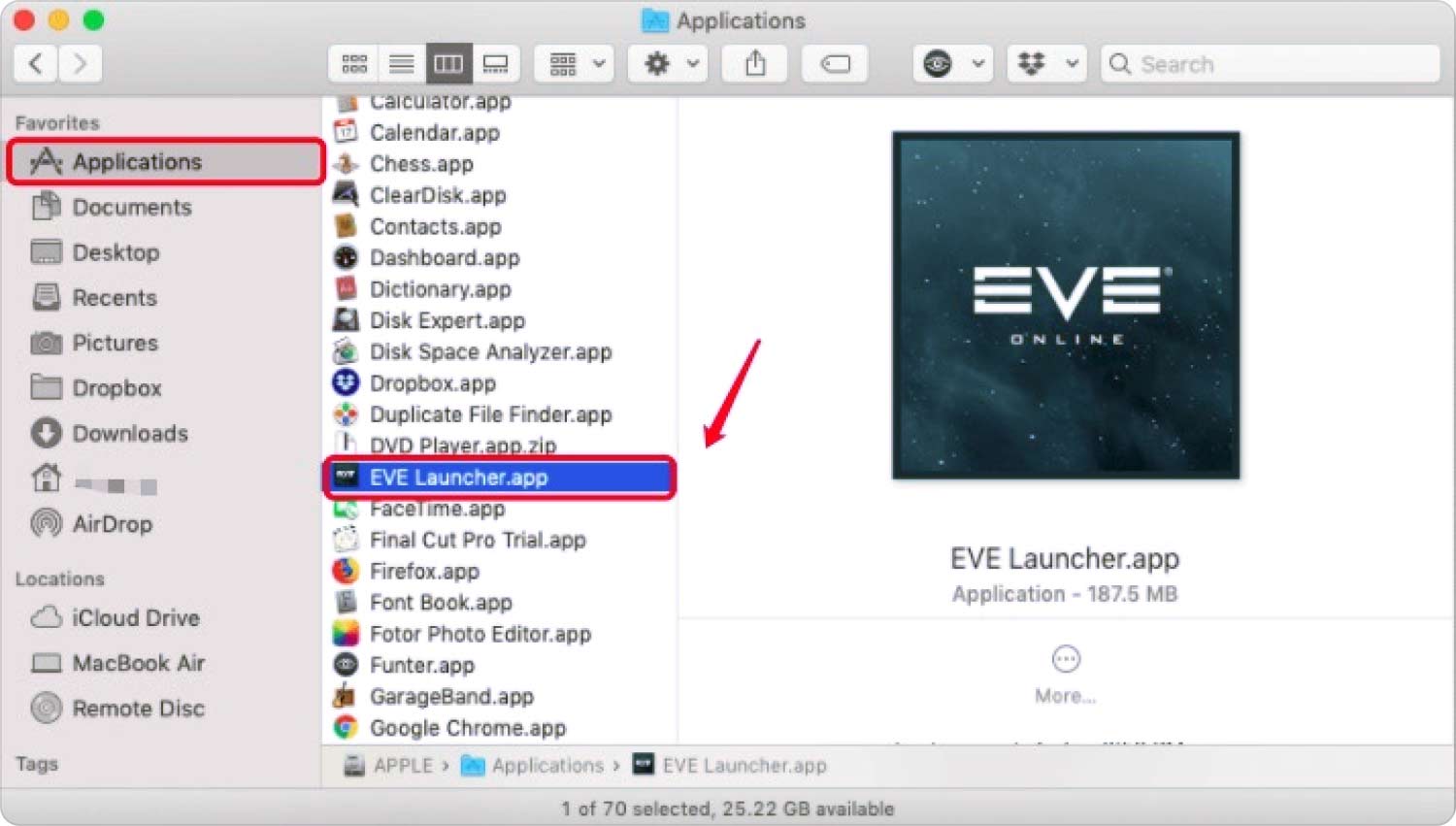
Schritt #5: Als nächstes öffnen Finder. Drücke den Go Menü und wählen Sie Gehe zum Ordner.
Schritt #6: Geben Sie ein ~ / Library und klicken auf Go.
Schritt #7: Suchen Sie die EVE Online-Verzeichnisse mit EVE Online, CCP Games oder EVE Launcher:
- ~/Bibliothek/Anwendungsunterstützung/EVE Online
- ~/Library/Preferences/com.ccpgames.evelauncher
- ~/Library/Application Support/CCP/EVE
- ~/Library/Saved Application State/com.ccpgames.evelauncher.savedState
Sie können auch diese Ordner besuchen:
- Anwendungsskripte
- Application Support
- Caches
- Behälter
- Cookies
- Logs
- Voreinstellungen
Schritt #8: Verschieben Sie diese Dateien/Ordner in den Papierkorb.
Schritt #9: Leeren Sie Ihren Papierkorb.
Schritt #10: Starten Sie den Mac neu.
Menschen Auch Lesen Spezielle Tricks: So läuft Minecraft auf dem Mac schneller DAS BESTE der BESTEN kostenlosen Mac-Spiele
Zusammenfassung
Dieser Artikelleitfaden endet mit einem Teil des Grundwissens dazu Deinstallieren EVE Online auf Mac.
Sie können sich die Schritt-für-Schritt-Anleitung zum manuellen oder automatischen Entfernen dieses Spiels ansehen. Das manuelle Entfernen von Dateien scheint einschüchternd zu sein, da Sie verschiedene Dateiverzeichnisse auf Ihrem System durchsuchen müssen.
Für Anfänger kann es eine Herausforderung sein, aber wenn Sie der Anleitung gefolgt sind, können Sie das EVE Online-Spiel vollständig manuell deinstallieren. Allerdings bestehen Zweifel daran, das Spiel durch eine einfache Deinstallation zu entfernen. Es könnten einige Reste zurückbleiben und Ihr System trotzdem verstopfen.
Die schnellste empfohlene Methode ist die Verwendung TechyCub Mac-Reiniger. Es handelt sich um ein vollständiges Deinstallationsprogramm, mit dem Sie Apps mühelos entfernen können.
